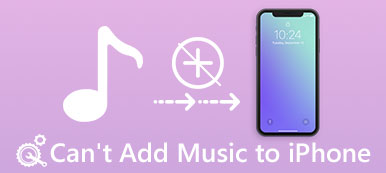"Já baixei a versão anterior do iTunes, mas meu iPhone 15 não se conecta a ela porque não é mais recente. Existe alguma maneira de transferir arquivos de música do meu computador para o iPhone sem o iTunes?" "Qual é a melhor alternativa do iTunes para transferir músicas do meu computador para o iPhone sem barreiras?"
Não é possível transferir música do computador para o iPhone com uma versão antiga do iTunes? Se não quiser adicionar música ao iPhone com o iTunes, você pode encontrar outras soluções neste artigo. Apresentaremos 3 maneiras fáceis de ajudá-lo transferir músicas para o seu iPhone sem o iTunes com sucesso. Você pode encontrar respostas aqui.
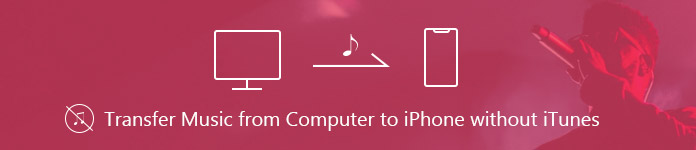
- Parte 1. Melhor solução para transferir músicas para iPhone sem iTunes
- Parte 2. Serviços em nuvem disponíveis para colocar MP3 no seu iPhone sem o iTunes
- Parte 3. Streaming Services para sincronizar músicas para o iPhone sem o iTunes
Parte 1. Melhor solução para transferir músicas para iPhone sem iTunes
Se você não quiser usar o iTunes para adicionar música ao iPhone, um programa de terceiros pode ajudá-lo a transferir músicas para o iPhone facilmente. Apresentaremos a você a melhor alternativa ao iTunes para gerenciar bem o seu iPhone. Transferência iPhone Apeaksoft pode ajudá-lo a transferir qualquer música do computador para o iPhone com rapidez e segurança.
O que você precisa é do software de terceiros, MobieTrans, transferência e gerenciamento de músicas e toques para iPhone, iPad e iPod.

4,000,000+ Transferências
Transfira arquivos entre dispositivos iOS, de PC / Mac para iPhone ou inversamente.
Transfira músicas, fotos, contatos, vídeos, filmes, toques Audiobooks, etc.
Compatível com Windows 11/10/8/7/Vista/XP e Mac OS X 10.7 ou superior.
Suporte para iPhone 15/14/13/12/11/X/8/8 Plus/7/7 Plus, etc.
Como adicionar música do computador ao iPhone com o iPhone Transfer
Agora, vamos verificar como funciona a transferência de música do iPhone antigo para o novo.
Passo 1. Gratuito download, instale e inicie o iPhone Transfer no seu computador. Conecte seu iPhone ao computador através de um cabo USB.
Passo 2. Em seguida, o sistema o lembrará de tocar em "Confiar" no seu iPhone. Você pode ver as breves informações sobre o seu iPhone na interface principal.

Passo 3. Você pode ver arquivos de mídia, playlists, fotos, livros, contatos, SMS, Toolkit listados na barra lateral esquerda. Clique em "Playlists" para verificar as listas de reprodução no seu iPhone. Você também pode criar uma nova playlist no seu iPhone, de acordo com suas necessidades.

Passo 4. Clique em "Adicionar" na barra de menu superior ou em "Adicionar Item" na interface principal para adicione a musica do computador. Então a música estará no seu iPhone.
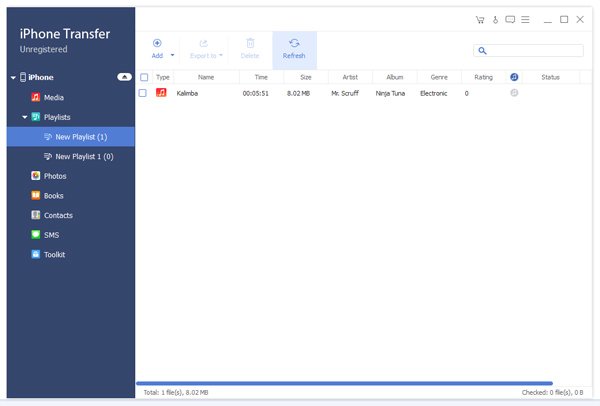
Com os passos simples, você pode facilmente transferir musica do seu Windows ou Mac para o iPhone. Sem usar o iTunes, você pode criar facilmente novas listas de reprodução e adicionar músicas no seu iPhone.
Parte 2. Serviços em nuvem disponíveis para colocar MP3 no seu iPhone sem o iTunes
Outro método para transferir músicas para o seu iPhone é usar o serviço Cloud. Há muitos serviços em nuvem disponíveis que você pode usar, como o Gerenciador de Música do Google Play, o Amazon Cloud Player e o Dropbox. Todos eles trabalham com os mesmos passos. Aqui podemos usar o Dropbox como exemplo para mostrar como colocar arquivos MP3 do computador para o iPhone.
O Dropbox é um serviço de gerenciamento de arquivos. Com o Dropbox, você pode fazer backup de arquivos no iPhone e nos computadores. Ele ajuda você a gerenciar melhor os arquivos, incluindo músicas, fotos, papéis e muito mais. Se você fez backup de arquivos de música no Dropbox, pode baixá-los para o seu iPhone.
Como adicionar música do computador ao iPhone com o Dropbox
Passo 1. Você pode visitar dropbox.com para baixar e iniciar o Dropbox no seu computador. Em seguida, faça login na sua conta do Dropbox no computador.

Passo 2. Clique em "Meus arquivos" para verificar os arquivos no Dropbox. Clique em “Carregar arquivos” para carregar a música que deseja adicionar do computador.
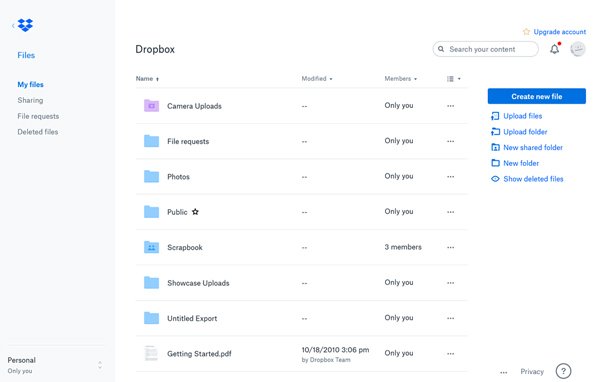
Passo 3. Em seguida, baixe o aplicativo Dropbox no seu iPhone e faça login na sua conta. Você pode conferir as músicas que você acabou de enviar para o seu Dropbox e baixá-las no seu iPhone.
Se você tem telefone Android, também pode usar o Dropbox como gerente de musica para excluir, transferir ou fazer upload de músicas com facilidade.
Existem algumas limitações ao usar o Dropbox. Antes de fazer o upload da música para o Dropbox, você precisa converter o formato da música para o seu iPhone. Além disso, você precisa baixar o aplicativo Dropbox no seu iPhone. Parece um pouco complicado. Se você quiser transferir músicas para o iPhone, você pode escolher uma maneira simples, apenas mencionamos na parte 1.
Parte 3. Streaming Services para sincronizar músicas para o iPhone sem o iTunes
Você também pode sincronizar músicas do seu computador para o iPhone com programas de streaming, como Spotify, SoundCloud, YouTube Red, Deezer, Microsoft Groove, Pandora e assim por diante. Para os serviços de streaming de música operarem da mesma forma, tomaremos o Spotify como um exemplo para mostrar como sincronizar música com o iPhone.
Como o melhor serviço de streaming de música, o Spotify contém uma variedade de faixas. Você pode ouvir qualquer música a qualquer momento.
Como sincronizar músicas do computador para o iPhone com serviços de streaming
Passo 1. Você pode baixar um Spotify do Spotify.com e iniciá-lo no seu computador.

Passo 2. Entre no Spotify no computador e sincronize a música com uma lista de reprodução.
Passo 3. Entre no Spotify no seu iPhone. Certifique-se de que seu computador e o iPhone estejam conectados à mesma rede Wi-Fi. Se o seu iPhone não conseguiu conectar o WiFi, você pode encontrar soluções SUA PARTICIPAÇÃO FAZ A DIFERENÇA.
Você pode encontrar a música na lista de reprodução e baixá-la para o seu iPhone.
Existem algumas limitações no Spotify. Por exemplo, não é fácil limpar o cache do Spotify em seu Mac ao desinstalá-lo. Às vezes, você não pode baixar a lista de reprodução diretamente no seu iPhone. Portanto, se você deseja encontrar uma maneira fácil de enviar arquivos do computador para o iPhone, pode experimentar o Apeaksoft iPhone Transfer como falamos na primeira parte.
Conclusão
Neste artigo, introduzimos principalmente os métodos 3 para ajudá-lo a transferir músicas do Windows ou Mac para o iPhone. Superior do que os serviços de nuvem e programas de streaming, a transferência do iPhone pode ajudá-lo facilmente a transferir qualquer música para o iPhone em um clique. Esperamos que você possa seguir nossas sugestões passo a passo para obter as respostas desejadas.



 iPhone Data Recovery
iPhone Data Recovery Recuperação do Sistema iOS
Recuperação do Sistema iOS Backup e restauração de dados do iOS
Backup e restauração de dados do iOS gravador de tela iOS
gravador de tela iOS MobieTrans
MobieTrans transferência do iPhone
transferência do iPhone Borracha do iPhone
Borracha do iPhone Transferência do WhatsApp
Transferência do WhatsApp Desbloqueador iOS
Desbloqueador iOS Conversor HEIC gratuito
Conversor HEIC gratuito Trocador de localização do iPhone
Trocador de localização do iPhone Data Recovery Android
Data Recovery Android Extração de dados quebrados do Android
Extração de dados quebrados do Android Backup e restauração de dados do Android
Backup e restauração de dados do Android Transferência telefônica
Transferência telefônica Recuperação de dados
Recuperação de dados Blu-ray
Blu-ray Mac limpador
Mac limpador Criador de DVD
Criador de DVD PDF Converter Ultimate
PDF Converter Ultimate Windows Password Reset
Windows Password Reset Espelho do telefone
Espelho do telefone Video Converter Ultimate
Video Converter Ultimate editor de vídeo
editor de vídeo Screen Recorder
Screen Recorder PPT to Video Converter
PPT to Video Converter Slideshow Maker
Slideshow Maker Free Video Converter
Free Video Converter Gravador de tela grátis
Gravador de tela grátis Conversor HEIC gratuito
Conversor HEIC gratuito Compressor de vídeo grátis
Compressor de vídeo grátis Compressor de PDF grátis
Compressor de PDF grátis Free Audio Converter
Free Audio Converter Gravador de Áudio Gratuito
Gravador de Áudio Gratuito Free Video Joiner
Free Video Joiner Compressor de imagem grátis
Compressor de imagem grátis Apagador de fundo grátis
Apagador de fundo grátis Upscaler de imagem gratuito
Upscaler de imagem gratuito Removedor de marca d'água grátis
Removedor de marca d'água grátis Bloqueio de tela do iPhone
Bloqueio de tela do iPhone Puzzle Game Cube
Puzzle Game Cube